これらすべての年の後でも、Minecraftはサンドボックスゲームの間で最高の統治を続けています。その無限の旅、ダイナミックな世界生成、マルチプレイヤーの堅牢なサポートにより、創造性の無限の機会を提供します。この象徴的なゲームであなたの冒険を始めるために、重要なステップに飛び込みましょう。
目次
- Minecraftアカウントの作成
- あなたの旅を始める方法
- PC(Windows、MacOS、Linux)
- XboxとPlayStation
- モバイルデバイス(iOS、Android)
- Minecraftを出る方法
Minecraftアカウントの作成
Minecraft Journeyを開始するには、Microsoftアカウントを作成する必要があります。これをゲームにログインするために使用します。優先ブラウザを使用して、公式のMinecraft Webサイトにアクセスしてください。右上隅には、「サインイン」ボタンがあります。それをクリックして承認ウィンドウを表示します。新しいアカウントを作成するオプションを選択します。
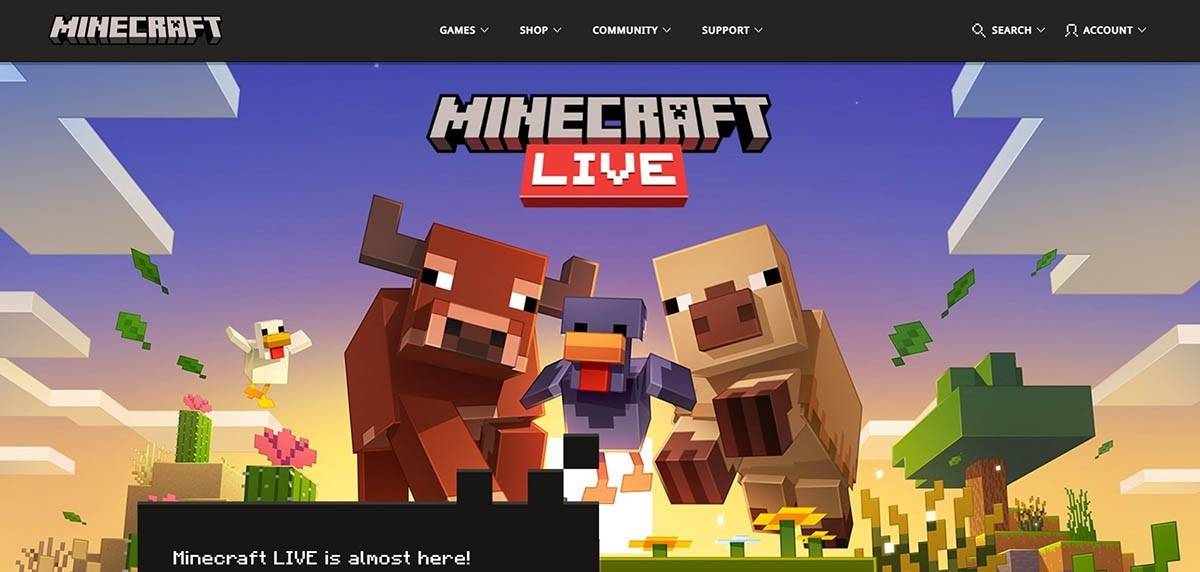 画像:minecraft.net
画像:minecraft.net
メールアドレスを入力して、Minecraftアカウントの強力なパスワードを設定します。次に、一意のユーザー名を考え出します。それが取られた場合、システムはあなたが代替手段を見つけるのに役立ちます。
 画像:minecraft.net
画像:minecraft.net
詳細に記入した後、指定されたメールに送信された確認コードを入力して、メールアドレスを確認してください。すぐにメールが表示されない場合は、必ず「スパム」フォルダーを確認してください。メールが確認されると、プロファイルが作成され、Microsoftアカウントにリンクされます。まだ行っていない場合は、ゲームを購入することができます。ウェブサイトのストアから目的のバージョンを選択し、手順に従って購入を完了します。
あなたの旅を始める方法
PC(Windows、MacOS、Linux)
PCには、Java EditionとBedrock Editionの2つのメインバージョンから選択できます。 Java EditionはWindows、MacOS、Linuxと互換性があり、公式Minecraft Webサイトから直接ダウンロードできます。ランチャーをインストールした後、MicrosoftまたはMojangアカウントを使用してログインし、プレイするゲームのバージョンを選択します。
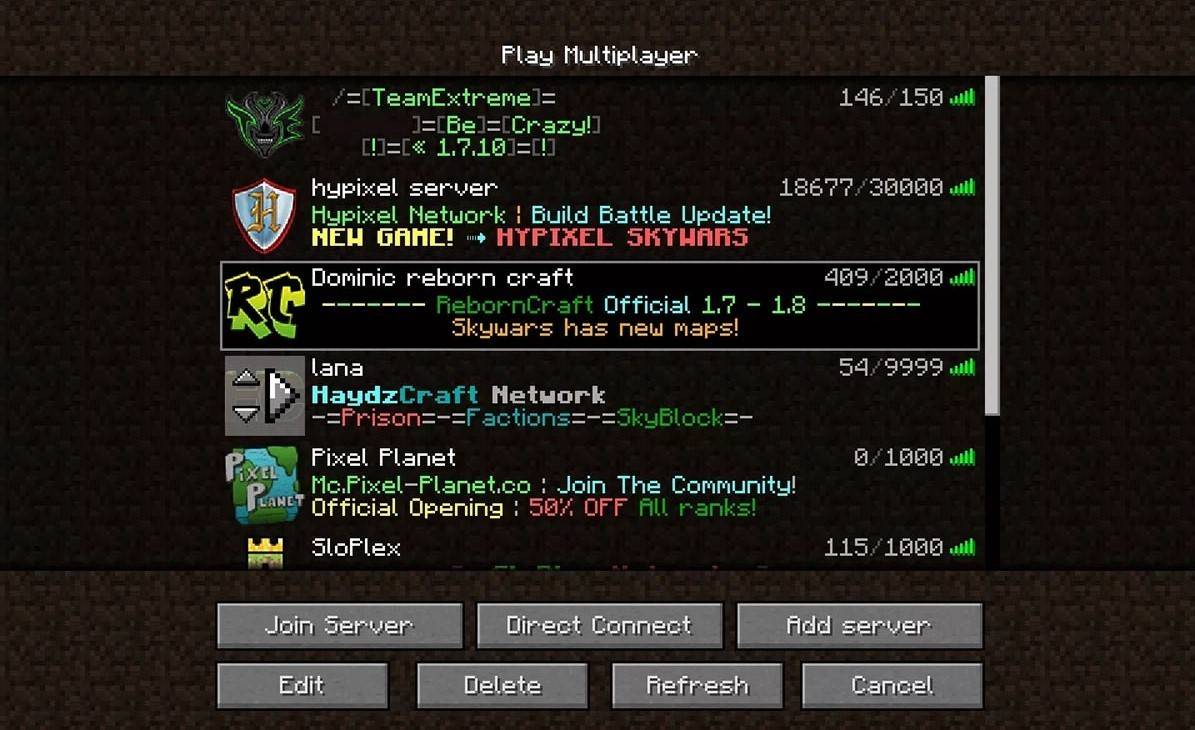 画像:aiophotoz.com
画像:aiophotoz.com
初めてゲームを開始すると、Microsoftアカウントの資格情報でログインするように求められます。ソロをプレイする予定の場合は、「Create New World」ボタンを押してください。これにより、世界設定メニューが表示され、クラシックチャレンジの「サバイバル」モードまたは無制限のリソースの「クリエイティブ」モードから選択できます。
マルチプレイヤーの場合は、メインメニューの「再生」セクションに移動し、[サーバー]タブを選択します。招待されている場合は、パブリックサーバーに参加するか、プライベートサーバーのIPアドレスを入力できます。同じ世界の友人と遊ぶ、世界を作成またはロードするには、設定に進み、マルチプレイヤーを有効にします。
XboxとPlayStation
Xboxコンソール(Xbox 360、Xbox One、Xbox Series X/S)で、MicrosoftストアからMinecraftをダウンロードします。インストールしたら、コンソールのホーム画面からゲームを起動します。 Microsoftアカウントでログインすると、デバイス全体で成果と購入が同期されます。
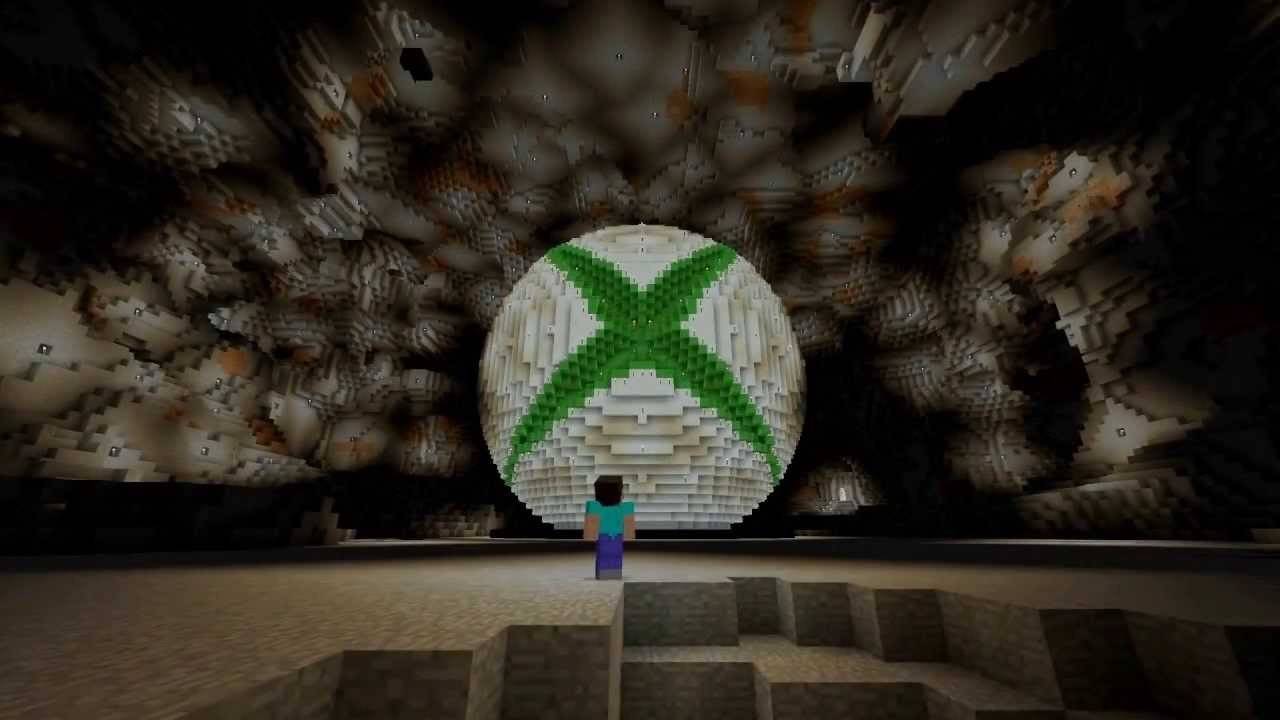 画像:YouTube.com
画像:YouTube.com
PlayStationユーザー(PS3、PS4、PS5)は、PlayStationストアからMinecraftを購入およびダウンロードできます。インストール後、ホーム画面からゲームを起動します。 Microsoftアカウントでログインして、これらのバージョンで利用可能な機能であるCross-Platform Playを有効にします。
モバイルデバイス(iOS、Android)
モバイルでプレイするには、iOS用のApp StoreまたはAndroid用のGoogle Playを介してMinecraftを購入してください。インストール後、Microsoftアカウントにログインして、他のデバイスでクロスプラットフォームプレイを有効にします。
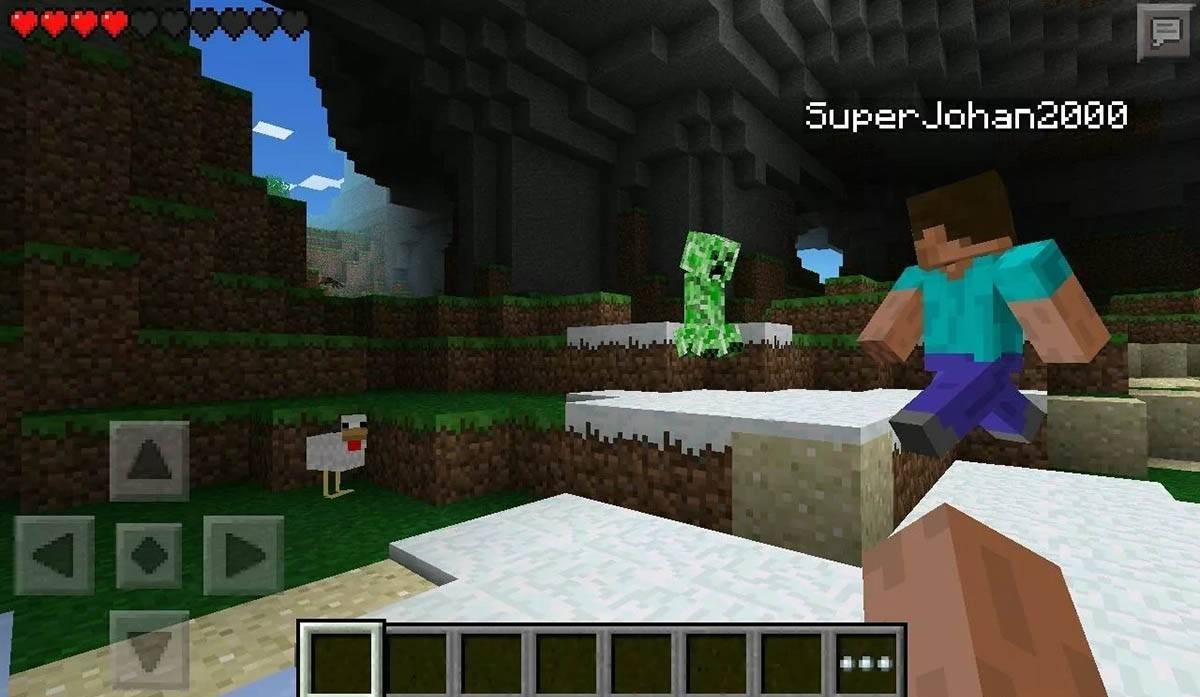 画像:Storage.GoogLeapis.com
画像:Storage.GoogLeapis.com
Bedrock Editionは、言及されたすべてのデバイスでクロスプラットフォームのプレイをサポートしており、プラットフォームに関係なくプレイヤーが接続できることは注目に値します。ただし、Java EditionはPCに限定されており、クロスプラットフォームのプレイをサポートしていません。
Minecraftを出る方法
Minecraftを終了することは、プラットフォーム間で簡単です。 PCで、ESCキーを押してゲームメニューを開き、[保存と終了]ボタンを選択します。これにより、プログラムを完全に閉じることができるメインメニューに戻ります。
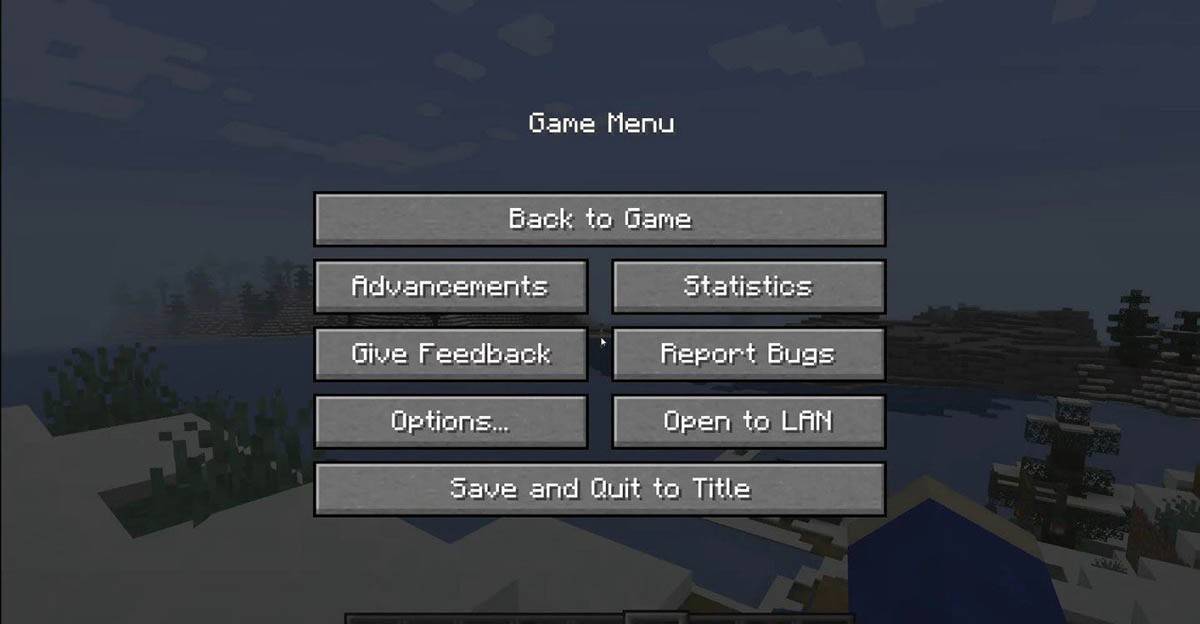 画像:tlauncher.org
画像:tlauncher.org
コンソールでは、ゲームパッドを使用して一時停止メニューを開き、「保存して終了」を選択してセッションを終了します。 Minecraftを完全に終了するには、「ホーム」ボタンを押し、ゲームを強調表示し、Exitオプションを選択します。
モバイルデバイスでは、「保存と終了」オプションもゲームメニューにあります。ゲームを完全に閉じるには、デバイスのシステムメニューを使用してください。 Androidでは、画面の下部からスワイプし、実行中のアプリのリストからMinecraftを閉じます。 iOSでは、「ホーム」ボタンをダブルプレスするか、スワイプしてアプリをスワイプして閉じます。
Minecraftの開始と出口の基本を備えているので、ソロをプレイしたり、さまざまなプラットフォームで友人と一緒にプレイしたり、この時代を超越したサンドボックスの世界で、数え切れないほどの数時間の探索と創造性を楽しむことを願っています。
 家
家  ナビゲーション
ナビゲーション






 最新記事
最新記事









 最新のゲーム
最新のゲーム











